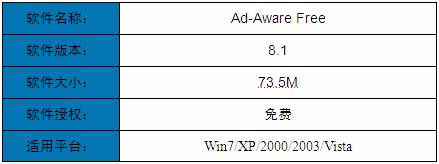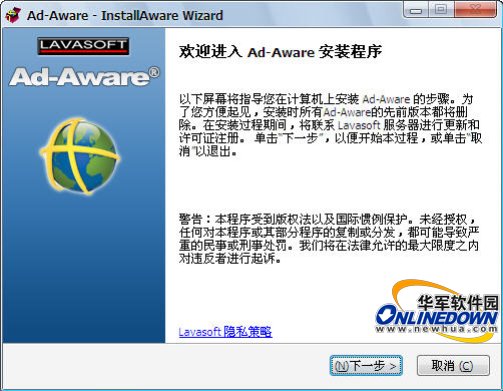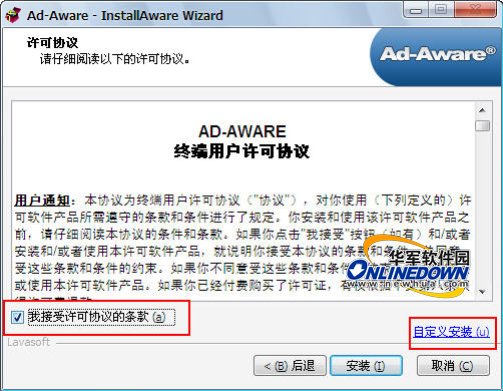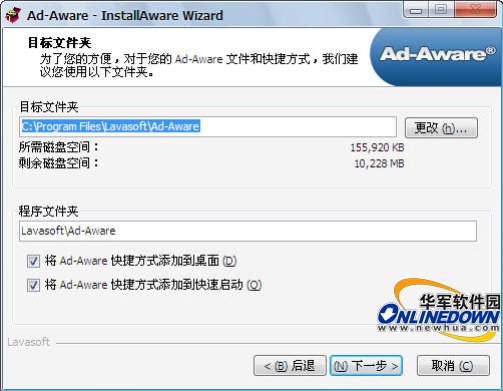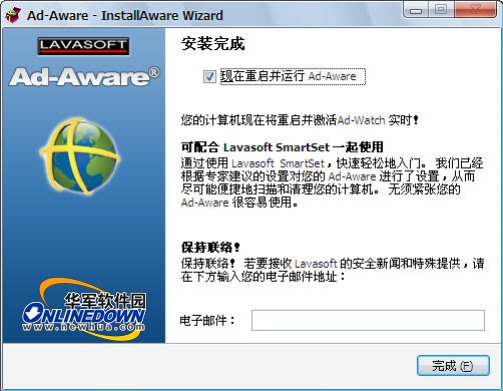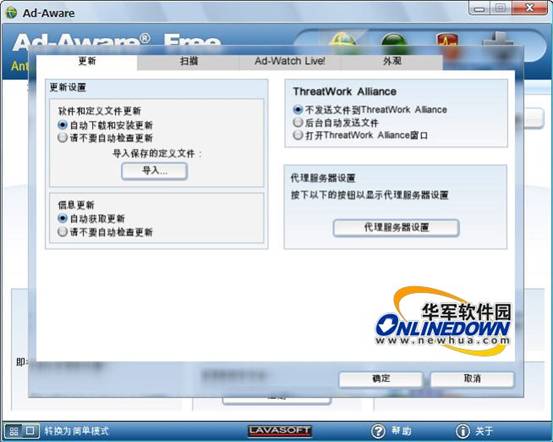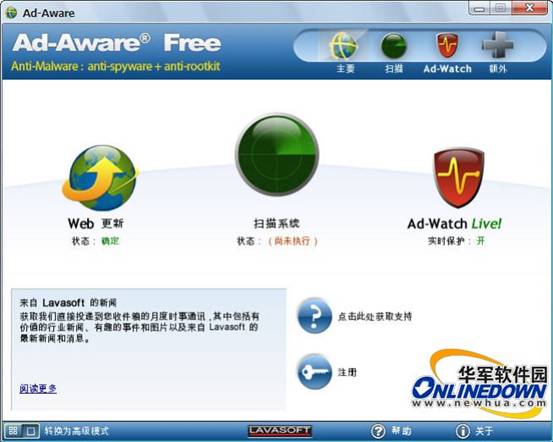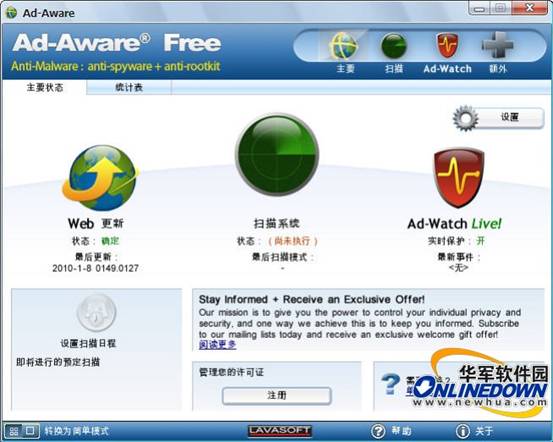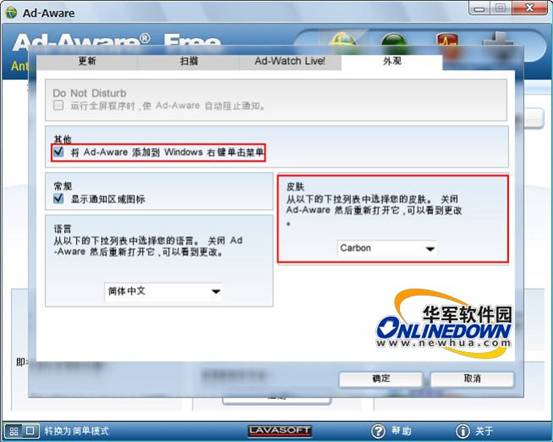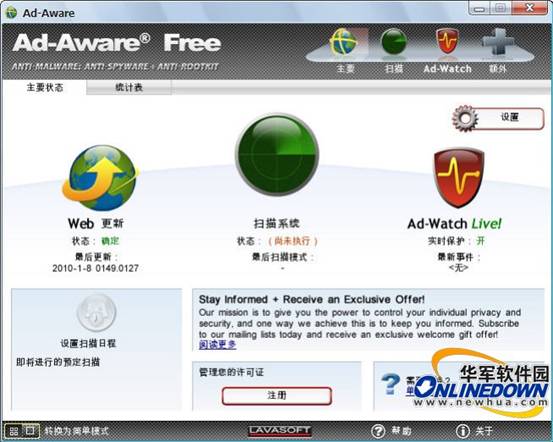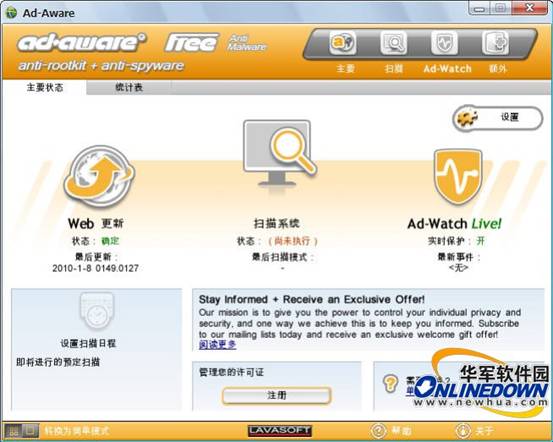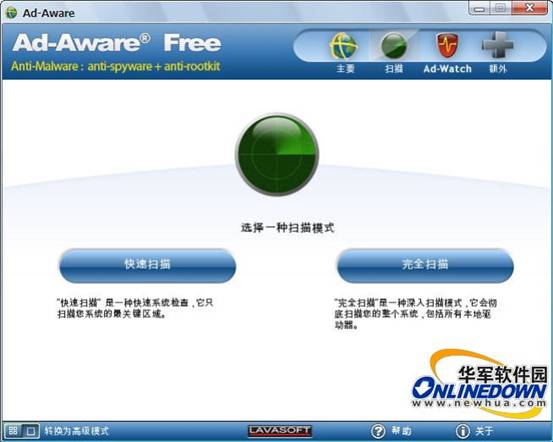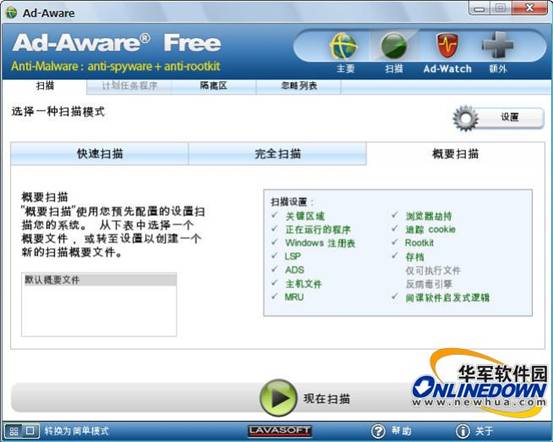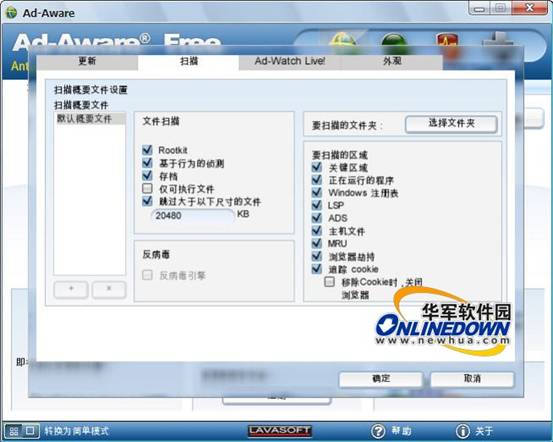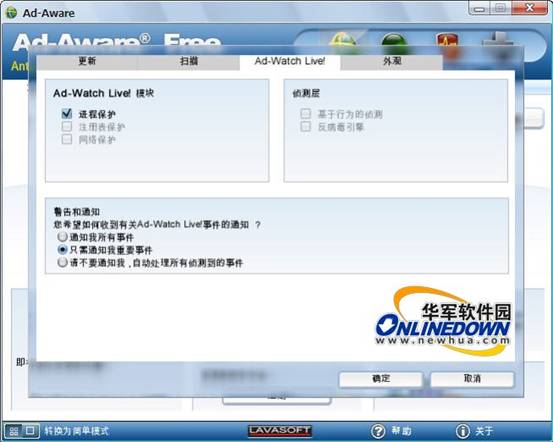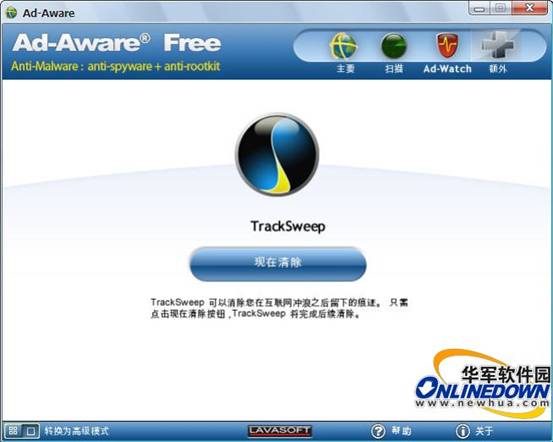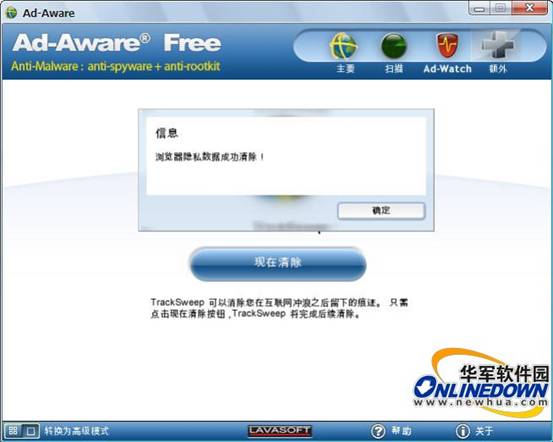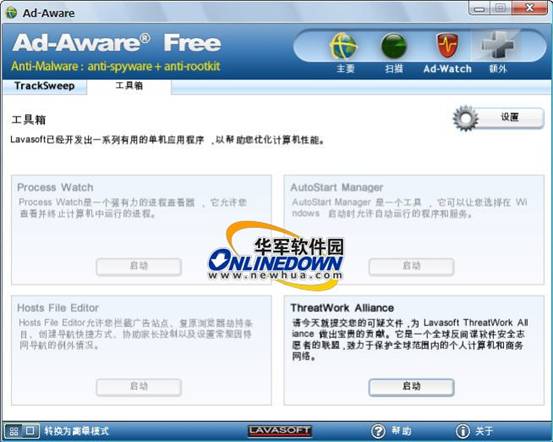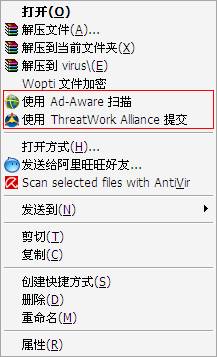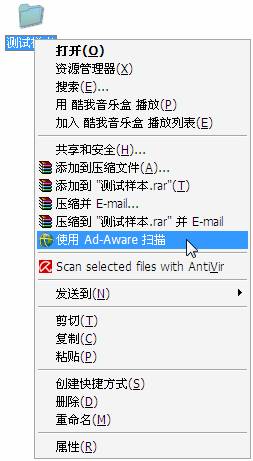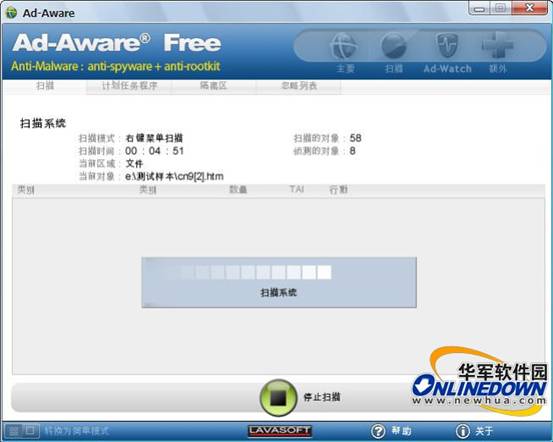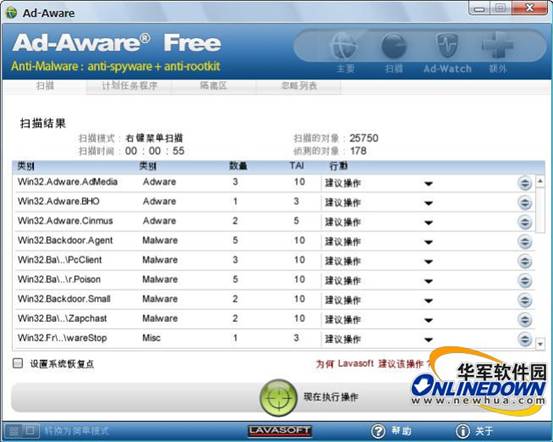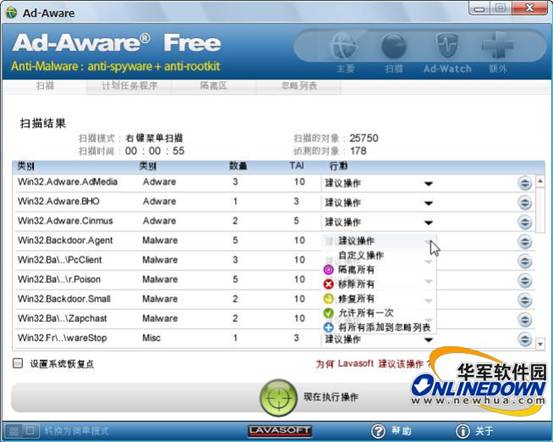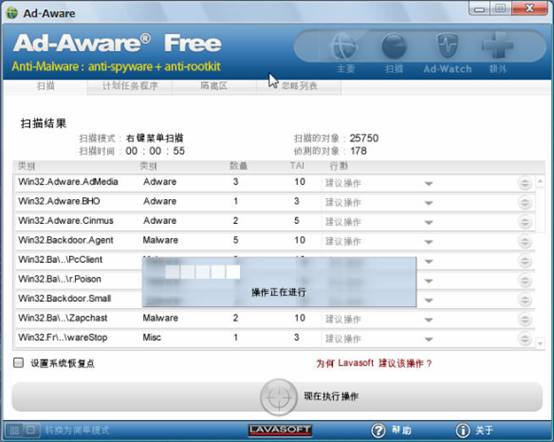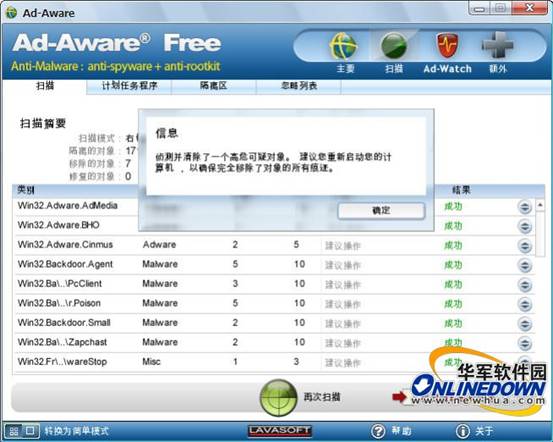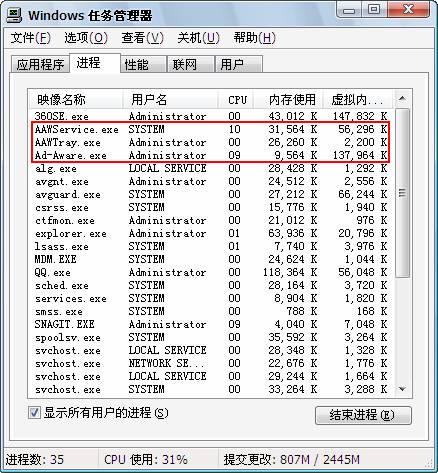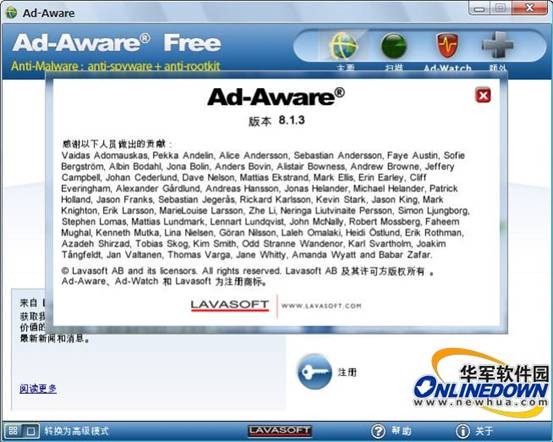|
在网络安全日益严峻,病毒、木马、间谍、钓鱼等多重安全威胁泛滥的今天,人们迫切需要一套全面有效的安全防护体系来保证系统安全,保护个人隐私,而单纯依靠安装一款杀毒软件似乎有点势单力薄,为了巩固系统安全,很多注重系统安全的用户都会选择在安装一款专业反病毒软件的基础上使用一款安全辅助工具,齐力保护系统安全。本期小编为大家推荐的便是一款世界顶级反间谍软件Ad-Aware,喜欢的朋友可以下载试用一下!
世界顶级反间谍软件Ad-Aware Free 软件资料:
一、世界顶级反间谍软件Ad-Aware Free 安装与更新:
Ad-Aware Free的安装过程非常简单,用户根据安装向导保持默认设置即可轻松的完成程序的整个安装过程。虽然是国外软件,但是该软件支持包括简体中文在内的多国语言,因此国内用户无需担心在安装及使用过程中会遇到语言上的障碍。
图1 欢迎安装界面 Ad-Aware Free的安装过程中,在用户接受了安装许可协议后,程序提供了“自定义安装”选项供用户自由选择安装组件,如图所示。
图2 接受安装许可 Ad-Aware Free的“自定义安装”模式下支持用户自由选择安装位置,自由选择安装实时保护模块及IE下载保护模块,如图所示。
图3 选择安装位置及快捷方式
图4 选择安装实时保护模块 Ad-Aware Free的安装过程完毕会提示用户重启计算机以便运行主程序,用户需要重启计算机后才能激活该软件的实时保护模块,如图所示。
图5 安装结束界面 Ad-Aware Free支持程序版本及病毒库的在线更新,当安装过程完毕该软件将自动进入在线更新状态将程序更新至最新版本,如图所示。另外,Ad-Aware Free在程序主界面上提供有“Web更新”模块,用户可以随时手动检测并更新病毒库至最新版本。
图6 在线更新 用户可以进入程序的设置选项对该软件的在线更新服务进行一些简单设置,可以看到程序默认自动下载和安装更新以及自动获取更新,如图所示。
图7 更新设置选项 二、世界顶级反间谍软件Ad-Aware Free 软件界面:
Ad-Aware Free默认自动运行在系统托盘区,用户可以通过双击系统托盘区的程序图标来加载程序主界面,下图所示为Ad-Aware Free载入程序主界面时的登陆界面。
图8 登陆界面 Ad-Aware Free的界面设计非常时尚,充满了华丽的玻璃特效,程序主界面上默认显示的是该软件的三个主要功能组件,分别是在线更新、扫描系统以及实时保护,如图所示。Ad-Aware Free提供了简单模式和高级模式两种显示模式,其中,程序默认显示的是简单模式,用户可以通过单击程序界面左下角的切换按钮将程序切换至高级模式。
图9 程序主界面(简单模式) 下图为Ad-Aware Free的高级模式界面,通过默认显示的主界面,我们可以看到高级模式下的程序界面上多了一个“设置”选项,相比简单模式下的界面设计更显详细,如图所示。
图10 程序主界面(高级模式) Ad-Aware Free支持换肤功能,内置包括默认皮肤在内的5款皮肤供用户自行挑选换用。该软件的换肤操作比较繁琐,用户在选定某个皮肤后,单击“确定”按钮退出设置窗口,程序并不立即显示新皮肤,而是需要用户在完全退出程序后重新开启程序,才能看到以新皮肤显示的程序界面。另外,用户可以在此取消该软件在系统右键菜单中的显示。
图11 外观设置选项 下图所示为Ad-Aware Free内置的两款皮肤换用后的界面显示,如图所示,由于该软件没有皮肤预览功能,因此用户只有在依次换用新皮肤后选择喜欢的皮肤。#p#副标题#e#
图12 内置皮肤1
图13 内置皮肤2 三、世界顶级反间谍软件Ad-Aware Free 软件功能:
默认的简单模式下,Ad-Aware Free提供了包括“快速扫描”和“完全扫描”两种扫描模式供用户自由选择,其中,“快速扫描”用于扫描系统关键区域,而“完全扫描”则用于深入系统进行整体扫描,如图所示。
图14 简单模式下的扫描模块 手动将程序界面切换至高级模式,可以看到,Ad-Aware Free除了提供有“快速扫描”和“完全扫描”,还提供了一个“概要扫描”模式,用于扫描用户预先配置的概要文件。
图15 高级模式下的扫描模块 用户可以进入Ad-Aware Free的设置选项对该软件的概要扫描服务进行一些简单设置,如图所示。
图16扫描设置选项 Ad-Aware Free提供了Ad-Watch Live!模块用于实时防护系统安全,但是免费版只提供了一个进程防护能力,而其它的防护模块,比如注册表防护和网络防护两个模块不能使用,这两个模块只用在付费版中才可以使用。因此,Ad-Aware Free提供的防护能力比较有限。
图17 实时保护模块 用户可以进入Ad-Aware Free的设置选项对该软件的实时保护模块进行一些简单设置,如图所示。
图18 实时保护设置选项 Ad-Aware Free提供了TrackSweep工具用于清理使用浏览器上网后产生的垃圾文件, 用户只需点击现在清除按钮即可轻松清理上网痕迹,保护个人隐私,如图所示。
图19 清理上网痕迹服务 下图所示为小编使用Ad-Aware Free提供的“TrackSweep”工具清理浏览器垃圾的界面显示,可以发现该清理操作非常之快速。
图20 执行浏览器隐私清理操作 而在高级模式下,Ad-Aware Free的额外模块下除了提供有一个用于清理上网垃圾的“TrackSweep”服务外,还提供了一个“工具箱”模块,内置多款系统辅助工具,但是免费版下只可以使用“TheatWork Alliance”工具,用于提交系统可疑文件。
图21 工具箱 Ad-Aware Free支持右键扫描功能,如图所示,用户可以简单快速的利用右键菜单扫描指定对象。该软件默认将在系统右键菜单中生成两个菜单,其中,“使用Ad-Aware扫描”菜单用于直接扫描指定对象,“使用ThreatWork Alliance提交”菜单用于直接提交指定对象。
图22 系统右键菜单 四、世界顶级反间谍软件Ad-Aware Free 性能实测:
为了相对真实的反映Ad-Aware Free的病毒检测性能,小编收集了一个流行病毒测试包,小编将采用Ad-Aware Free的右键扫描功能直接选定该测试样本文件夹进行病毒查杀性能实测,如图所示。
图23 右键指定扫描对象 下图所示为使用Ad-Aware Free执行右键扫描操作时的界面显示,可以发现,该软件的扫描速度非常的快速,如图所示。
图24 执行扫描 下图为使用Ad-Aware Free扫描测试样本的扫描报告显示,可以看到,对于检测到的每一个安全威胁,Ad-Aware Free都会自动给出一个建议处理操作,普通用户可以安装程序默认的建议操作处理所有被检测到的安全威胁,如图所示。
图25 扫描结果 事实上,Ad-Aware Free对于检测到的每一个安全威胁都提供了丰富的处理操作供用户自由选择,上面提到的“建议操作”只是程序预留给普通用户使用的,对于高级用户,完全可以自行选择处理操作,如图所示。
图26 自定义处理操作 下图所示为使用Ad-Aware Free的“建议操作”对实测所用的测试样本进行清理的界面显示,可以发现,该软件的清理速度跟扫描速度一样都是非常快速的,如图所示。#p#副标题#e#
图27 执行清理 下图为使用Ad-Aware Free处理所有被检测到的安全威胁完毕后的界面显示,程序执行完清理操作后会提示用户重启计算机,如图所示。
图28 处理完毕 最后,小编带领大家来考察一下Ad-Aware Free的资源占用情况,重点查看一下该软件在运行扫描任务的状态下的资源占用情况。我们知道,在只运行在系统托盘区的日常防护状态下,该软件的资源占用几乎为零,用户根本感觉不到它的存在。而在运行扫描任务时,该软件将占用一定的系统资源,如图所示,当然这个资源占用还是比较理想的。
图29 资源占用 总 结:
作为世界著名反间谍软件供应商Lavasoft的标志性产品,Ad-Aware绝对可以称得上是老牌的也是广受好评的辅助安全工具,虽然本期小编为大家推荐的是功能有所精简的免费版,但基本上可以满足普通用户的辅助安全防护需求,是一款非常不错的安全辅助工具。
责任编辑:李祥敬
 |
焦点资讯
-

- 5G时代持续发力6400万像素主摄+90Hz显示屏vivo X30意外曝光
-
驱动中国2019年11月6日消息 前不久,市场调研机构数据表明第三季度国内5G手机市场发货量vivo品牌以54.3%市场占有率名列前茅,iQOO Pro 5G版、vivo NEX3等5G机型在市......
-

- 三星Note 7很惊艳?看完这五点你可能要失望了
-
最近几天,随着三星Note 7发布,网络上一片赞歌,不论是媒体还是消费者对于这款安卓机皇不吝溢美之词。确实,这款手机不论是在做工还是在设计上,都代表了目前安卓手机的最......
-

- 你想要了解的都有!三星Note 7发布前最全汇总
-
目前,三星官方已经放出了Note 7发布会直播页面,看来三星对于这款手机也是相当的重视,在三星手机全球市场份额下滑,尤其是在中国市场中面临着来自国产手机严峻挑战的时候......
-

- 售价惊人!全球首款带夜视相机智能手机诞生,可录4K视频
-
丹麦科技公司Lumigon发布了全球首款带红外夜视相机的智能手机:Lumigon T3。事实上,关注手机行业的消费者应该都知道,这款手机其实是2012年发布的T2继任者。...
-

- FBI通过第三方破解iPhone 苹果还安全吗?
-
关于苹果与FBI之间的矛盾已经持续了好几个月,正当大家都在猜测,双方之间的矛盾还会进一步激化时,事情来了个一百八十度的大转弯!FBI竟然撤诉了,原因是已经破解了枪击案......